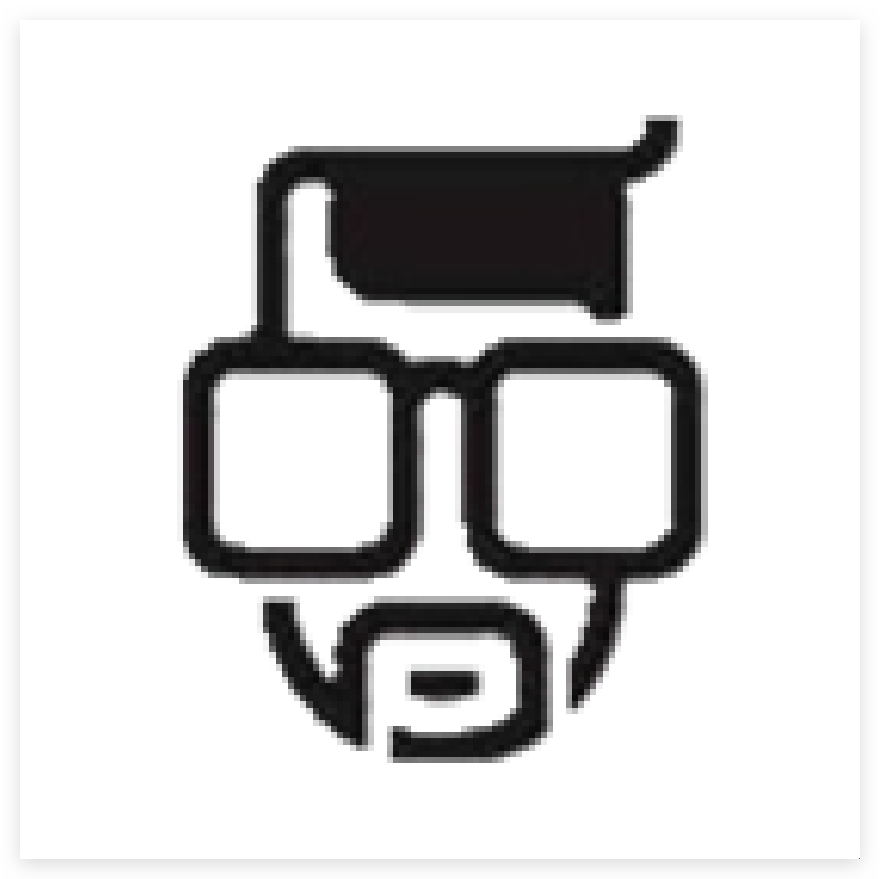在 Linux 系统中,监控进程的内存占用情况对于系统管理员和开发者来说是至关重要的。了解哪些服务或进程消耗了大量内存,可以帮助我们优化性能和排查问题。本文将介绍几种常用的方法来查看服务下的进程内存占用情况。
1. 使用 ps 命令
ps 是一个常用的命令,可以用来查看当前系统中运行的进程及其状态。要查看特定服务下的进程和内存占用情况,可以使用以下命令:
ps aux --sort=-%mem | grep <service_name>aux: 显示所有用户的进程,包括其他用户的。--sort=-%mem: 按照内存占用排序,-表示降序。grep <service_name>: 过滤出特定服务的进程。
示例
ps aux --sort=-%mem | grep nginx2. 使用 top 命令
top 命令提供了一个动态更新的实时视图,显示系统中进程的 CPU 和内存占用情况。启动 top 后,可以按 M 键按照内存占用排序。
启动 top
top过滤特定服务
在 top 界面中,按下 Shift + L(或在某些版本中是 f)键,然后输入服务的名称进行过滤。
示例图
+--------------------------------------------------+
| top - 14:15:19 up 1 day, 5:35, 2 users |
+--------------------------------------------------+
| Tasks: 210 total, 1 running, 209 sleeping |
| %Cpu(s): 3.5 us, 1.2 sy, 0.0 ni, 95.3 id |
| KiB Mem : 16384000 total, 12345678 free |
| KiB Swap: 10240000 total, 1024000 free |
+--------------------------------------------------+
| PID USER PR NI VIRT RES SHR S %CPU %MEM TIME+ COMMAND |
| 1234 www-data 20 0 1234567 45678 12345 S 0.0 0.3 0:01.23 nginx |
| 5678 www-data 20 0 2345678 56789 23456 S 0.0 0.4 0:02.34 nginx |
+--------------------------------------------------+3. 使用 htop 命令
htop 是 top 的增强版,提供了更友好的界面和更多功能。可以使用箭头键浏览进程列表,并按 F6 键选择排序方式。
安装 htop
如果你的系统没有安装 htop,可以通过以下命令安装:
sudo apt install htop # Ubuntu/Debian 系统
sudo yum install htop # CentOS/RHEL 系统启动 htop
htop过滤特定服务
在 htop 界面中,可以按 F3 键输入服务名称进行搜索。
示例图
+--------------------------------------------------+
| PID USER TIME VIRT RES SHR S %CPU %MEM COMMAND |
| 1234 www-data 0:01.23 1234567 45678 12345 S 0.0 0.3 nginx |
| 5678 www-data 0:02.34 2345678 56789 23456 S 0.0 0.4 nginx |
+--------------------------------------------------+4. 使用 pmap 命令
pmap 命令可以显示进程的内存占用情况,可以用来查看特定进程的内存分布。
使用示例
首先,使用 ps 命令找到进程 ID(PID),然后使用 pmap:
pmap <PID>示例
pmap 1234输出示例
1234: nginx
0000000000400000 4K r-x-- nginx
0000000000600000 4K rw--- nginx
...结论
监控进程的内存占用情况是系统维护和优化的重要部分。通过 ps、top、htop 和 pmap 等工具,你可以轻松查看特定服务下的进程内存占用情况,帮助你及时发现和解决性能问题。